Come risolvere rapidamente il problema con Origin non aperto [Guida]
Giochi / / August 04, 2021
Annunci
Sei un appassionato giocatore che non è in grado di aprire la piattaforma di gioco Origin sul tuo PC? Quindi, in questa guida, ho condiviso alcuni motivi per cui questo problema si verifica con questo dominio di gioco di EA. Inoltre, ho offerto alcune soluzioni che possono aiutarti ad accedere rapidamente a Origin e goderti il tuo gioco preferito. Normalmente, se il tuo PC non ha la potenza hardware richiesta, l'applicazione subirà un ritardo dall'inizio. Questo è un grosso problema affrontato dalla maggior parte dei giocatori che sono dei neofiti del gioco.
L'origine potrebbe non aprirsi se non è dotata di autorizzazioni amministrative. Ciò significa che l'utente deve essere un amministratore per accedere a tutti i privilegi dell'applicazione. Inoltre, a causa di problemi di incompatibilità, il programma potrebbe non funzionare. Quindi, è necessario verificare la compatibilità di Origin sul sistema su cui si sta tentando di eseguirlo. Un altro motivo possono essere i file temporanei memorizzati nella cache del programma. Anche se questo è utile per un caricamento più veloce del programma, nel tempo, se si accumulano troppi file spazzatura, Origin potrebbe non aprirsi. Ora, parliamo di come risolvere tutti questi problemi.
Sommario
-
1 Come risolvere rapidamente se Origin non si apre
- 1.1 Controlla la configurazione hardware del tuo computer
- 1.2 Esegui un avvio pulito se Origin non si apre rapidamente
- 1.3 Rimuovi i file temporanei di origine se non si apre
- 1.4 Rimuovi i file della cache di origine
- 1.5 Disinstalla e reinstalla il client Origin sul tuo PC
Come risolvere rapidamente se Origin non si apre
Iniziamo a risolvere questo problema.
Controlla la configurazione hardware del tuo computer
I giochi moderni sono piuttosto intensivi se consideriamo sia la grafica che la memoria di cui hanno bisogno. Quindi, in media, tutti quei giochi disponibili su Origin richiederebbero macchine da gioco dedicate per gestirli senza problemi. Ti suggerisco di investire in una nuova macchina da gioco costruendo i componenti individualmente o di aggiornare la tua macchina esistente.
Annunci
È ideale avere un minimo di 32 GB di RAM con alcune GPU di fascia alta di Nvidia con una CPU dedicata in grado di gestire tutta la potenza che i giochi hanno da offrire.
In alternativa, prova a farlo aggiorna il tuo driver GPU per soddisfare i requisiti più recenti richiesti da un particolare gioco in Origin.
Esegui un avvio pulito se Origin non si apre rapidamente
Un avvio pulito sospenderà i servizi Microsoft attivi e disabiliterà gli elementi all'avvio e riavvierà il PC. Questo eliminerà i thread problematici dell'applicazione e inizierà a funzionare di nuovo senza bug.
Ecco i passaggi per eseguire un avvio pulito
- Richiamare la finestra di dialogo Esegui premendo Win + R chiave alla volta
- genere msconfig e colpisci accedere
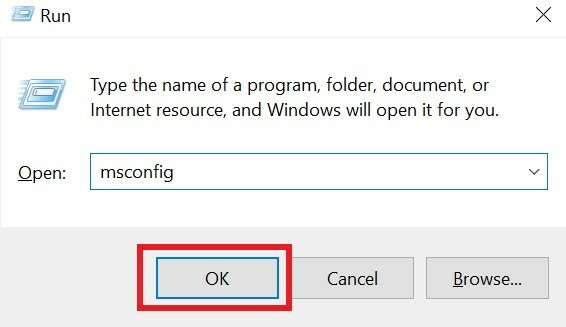
- Vai al Servizi tab
- Fare clic sulla casella di controllo Nascondi tutti i servizi Microsoft
- Quindi fare clic su Disabilitare tutto

- Ora colpisci Ctrl + Alt + Canc per aprire il file Task Manager
- Vai al Avviare scheda e selezionare singolarmente ciascuna delle voci nella sezione di avvio
- Fare clic con il tasto destro su ciascun elemento e quindi fare clic su disattivare
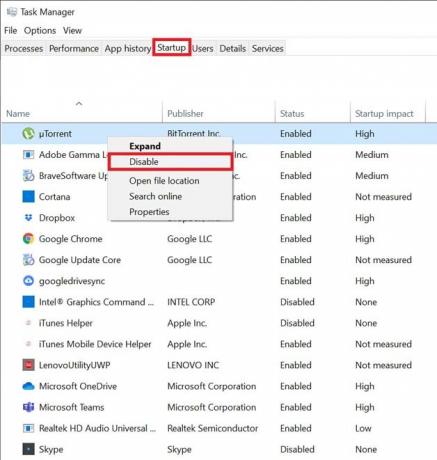
- Navigare verso Configurazione di sistema e fare clic ok.
- Nel passaggio finale, riavvia il PC e prova ad aprire Origin, e vedi se si apre rapidamente o è ancora in ritardo?
Rimuovi i file temporanei di origine se non si apre
Come accennato in precedenza, Origin quando lo esegui crea e memorizza molti file temporanei che non sono necessari e aggiorna una parte significativa della memoria di sistema e la rallenta. Quindi è meglio sbarazzarsi di tutto ciò.
Annunci
- Nella casella di ricerca, digita Esplora file e fare clic Aperto
- Si aprirà Esplora file
- Clicca sul Visualizza tab
- Quindi fare clic sulla casella di controllo accanto all'opzione Oggetti nascosti

- premi il Win + R chiave e digita % AppData%
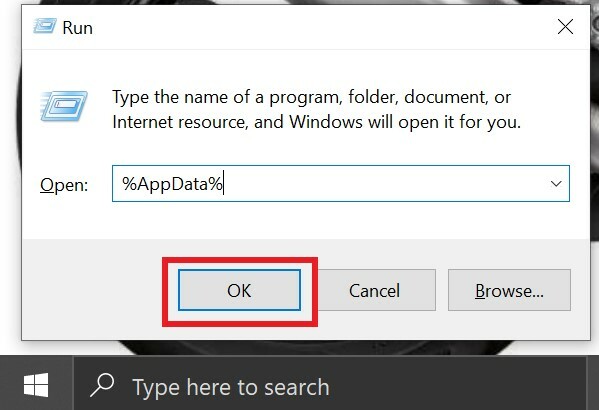
- Quando viene visualizzata la cartella App Data, aprila
- Al suo interno elimina tutte le cartelle che menzionano Origin [cartelle che portano il nome origin]
Riesegui Origin e questa volta dovrebbe funzionare senza problemi.
Rimuovi i file della cache di origine
Per farlo,
- stampa Ctrl + Alt + Canc per aprire Task Manager
- Dal Processi scheda, selezionare Origine > fai clic con il pulsante destro del mouse> fai clic Ultimo compito per chiuderlo
- Uso Win + R tasto per visualizzare la finestra di dialogo Esegui
- Digitare %Dati del programma% e premere il tasto Invio
- Ora vai alla directory di Origin
- Al suo interno elimina tutti i file ma assicurati di non eliminare la cartella Local Content
- Dopodiché, apri Origin e controlla se si carica velocemente o no?
Disinstalla e reinstalla il client Origin sul tuo PC
Un'ultima soluzione per risolvere il problema quando Origin non si apre è disinstallarlo e reinstallarlo.
- Vai al pannello di controllo digitando dalla casella di ricerca
- Navigare verso Programmi
- quindi fare clic su Disinstallare un programma
- Scorri fino all'origine
- Clic Disinstalla / Cambia
Per reinstallare il client Origin, vai al suo sito Web ufficiale e scarica l'ultima versione disponibile.
Annunci
Se il client Origin non si apre sul tuo computer, prova la risoluzione dei problemi che ho menzionato sopra e controlla se questo risolverà il problema o meno.
articoli Correlati
- Come risolvere se Nioh 2 FPS cade
- Come aggiungere giochi Origin a Steam
- Correzione: codice errore di origine 327683: 0
![Come risolvere rapidamente il problema con Origin non aperto [Guida]](/uploads/acceptor/source/93/a9de3cd6-c029-40db-ae9a-5af22db16c6e_200x200__1_.png)


